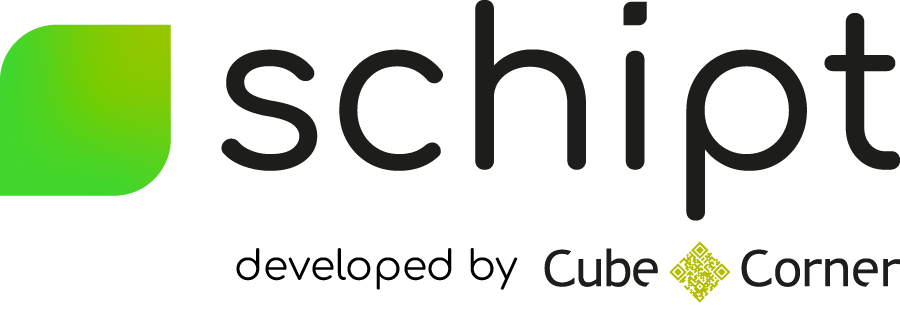- Allmänt
- Konto & abonnemang
- Kan jag testa Schipt Online innan jag skaffar ett abonnemang?
- Mitt konto är i testläge. Hur aktiverar jag det?
- Vad menas med “omsättningsår”?
- Hur utökar jag min prisplan?
- Hur sänker jag min prisplan?
- Vad är en leveransenhet?
- Vad händer om jag skickar fler leveransenheter än min prisplan tillåter?
- Jag har inte använt alla leveransenheter som ingår i mitt abonnemang. Kan jag få pengar tillbaka?
- Hur utökar jag antalet användare i min prisplan?
- Jag vill bjuda in fler användare till mitt konto. Hur gör jag?
- Hur tar jag bort en användare?
- Vilka olika användarroller finns det i Schipt Online?
- Var hittar jag mina fakturor?
- Hur byter jag mejladress för fakturan?
- Jag misstänker att min faktura är fel. Vem ska jag kontakta?
- Hur säger jag upp mitt konto?
- Användarguide
- Börja här
- Vad är en transportörsmall?
- Vad är ett leveranssätt?
- Kan jag spara leveransadresser?
- Hur annullerar jag en sändning?
- Hjälper Schipt Online mig att göra rätt transportval?
- Kan man skapa en kopia av en sändning?
- Hur hanterar jag returer i Schipt Online?
- Vad är “dagsavslut” och hur fungerar det?
- Vad är konsolidering och hur fungerar det?
- Vad är Incoterms och hur vet jag vad jag ska välja?
- Kan man skicka farligt gods med Schipt Online?
- Var hittar jag mina gamla sändningar?
- Transportörer
- Vilka transportörer finns tillgängliga i Schipt Online?
- Vad är “Other Carrier”?
- Kom igång med Bring Cargo
- Kom igång med Bring Parcel
- Kom igång med Budbee
- Kom igång med Dachser
- Kom igång med DB Schenker
- Kom igång med DHL Freight
- Kom igång med DHL Freight SP
- Kom igång med DSV
- Kom igång med Postnord
- Kom igång med Other Carrier
- Jag vill boka frakt med en transportör som inte finns i Schipt Online. Kommer ni lägga till fler transportörer?
- Utskrift & integration
- Vad är Schipt Client och varför behöver jag installera den?
- Hur installerar jag och sätter upp Schipt Client?
- Hur ändrar jag vilka dokument som går att skriva ut när jag bokar en sändning?
- Kan jag skriva ut alla dokument på en sändning samtidigt?
- Hur gör jag en återutskrift av ett dokument?
- Jag kan inte skriva ut fraktdokument. Vad gör jag nu?
- Kan jag integrera Schipt Online med mitt ERP / WMS / webbshop?
- Support & felsökning
- Jag har glömt mitt lösenord. Hur återställer jag det?
- Jag har skapat ett konto och gjort alla inställningar. Varför kan jag inte boka?
- Jag saknar viss funktionalitet i Schipt Online. Kan jag skicka ett önskemål?
- Jag vill boka frakt med en transportör som inte finns i Schipt Online. Kommer ni lägga till fler transportörer?
- Jag kan inte skriva ut fraktdokument. Vad gör jag nu?
- Jag behöver support. Vart vänder jag mig?
- Vad är Schipt ID?
Hur installerar jag och sätter upp Schipt Client?
Följ stegen nedan för att ladda ner, installera och konfigurera Schipt Client på din dator. Beroende på er IT-policy så kan du behöva administratörsrättigheter för att installera programvara på datorn. Saknar din Windowsanvändare tillräckliga rättigheter så ber vi dig vända dig till er IT-avdelning.
- Gå till Mitt konto > Profil i Schipt Online.
- Klicka på knappen “Ladda ner” under segmentet för Schipt Client.
- Öppna filen setup.exe från dina nedladdade filer.
OBS! Starta installationen genom att dubbelklicka på filen. Det är viktigt att du inte högerklickar och kör som administratör. Om adminstratörsrättigheter krävs kommer Windows att uppmana dig att ange administratörens användarnamn och lösenord under installationen. - Vänta medan installationen slutförs.
- I samband med installationen installeras även 3 tecknensnitt för streckkoder. För att säkerställa att Schipt Client kommer åt dessa behöver du starta om datorn.
- När installationen är klar – logga in med dina inloggningsuppgifter till Schipt Online.
- Gå till fliken “Settings”.
- Välj etikett- och laserskrivare. Skrivarna som visas i listan är de som är installerade på din dator. Saknar du de skrivare du vill använda så måste dessa tilldelas till din dator. Ta hjälp av er IT-avdelning vid behov.
- Klicka på “Send test page” om du vill testa att utskrifterna fungerar.
- Om ni vill integrera ert affärssystem eller annat externt system med Schipt Online via filintegration så konfigureras detta under fliken “Integration”.
- Klicka på knapparna med tre prickar (“…”) för att välja mappar för dina integrationsfiler (IN/UT). Är du osäker på vilka mappar du ska välja så ber vi dig kontakta er IT-avdelning.
OBS! Schipt Online kan hantera ett flertal integrationsformat från många olika system. Identifiering av format sker automatiskt om en sådan mappning finns. Om Schipt inte har en mappning för just ditt system så kommer Schipt Client tala om det för dig under fliken “Logs”. Vi ber dig i så fall kontakta support@schipt.com för support. - Gå till fliken “App behavior”.
- Bocka i “Start with Windows” för att Schipt Client ska starta automatiskt (rekommenderas).
- Klart! Schipt Client är nu installerad och redo att användas.
Observera: Schipt Client måste vara igång för att utskrifter och integrationer ska fungera korrekt.